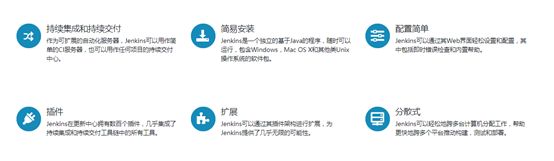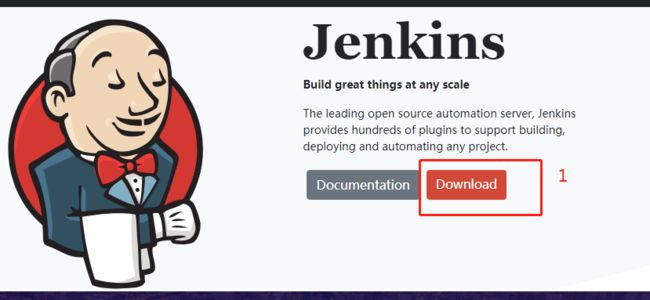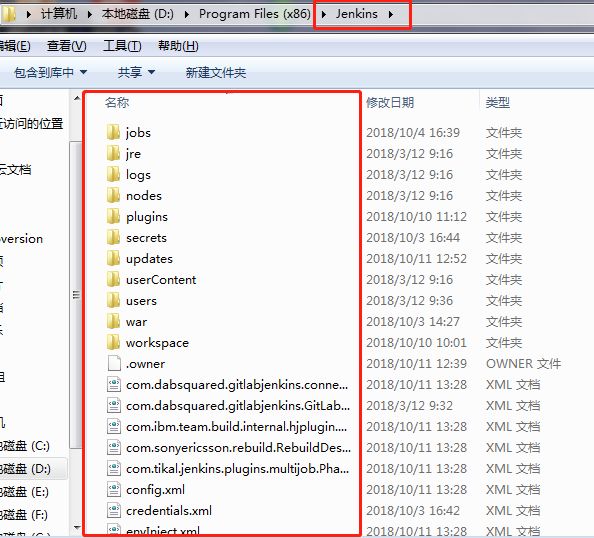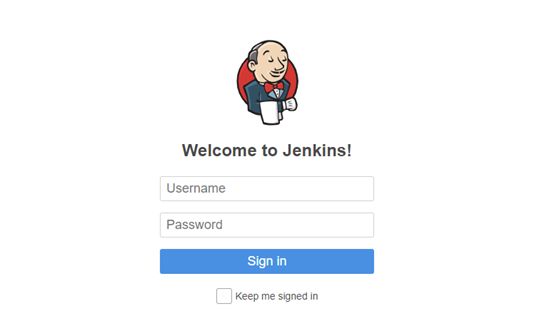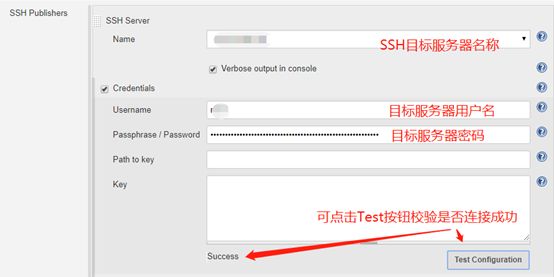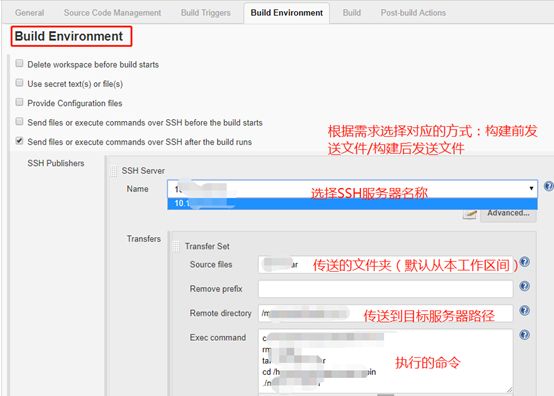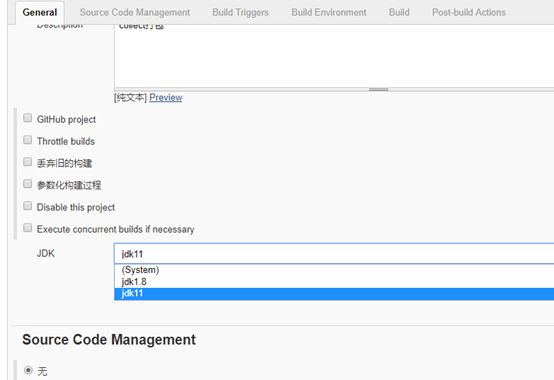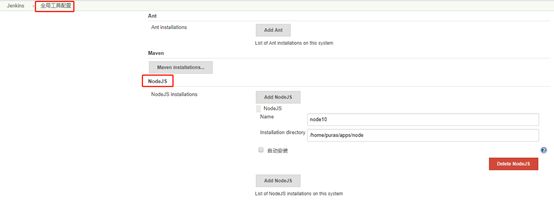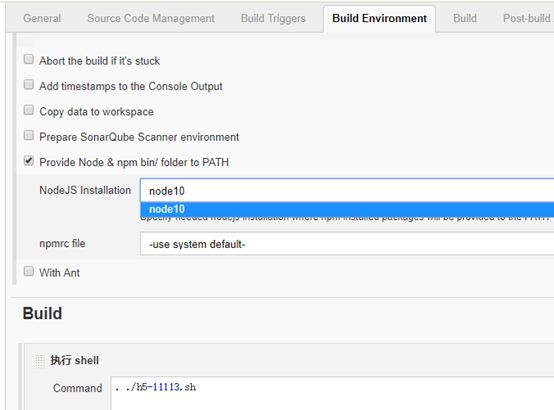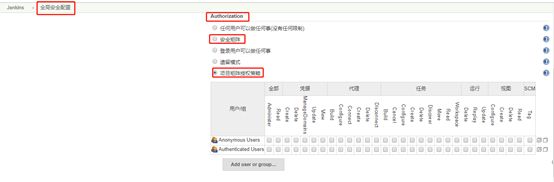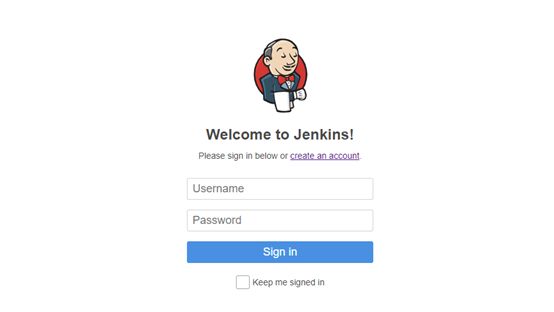Jenkins 简介
Jenkins 是一个开源项目,是基于Java开发的一种持续集成工具,用于监控持续重复的工作,旨在提供一个开放易用的软件平台,使软件的持续集成变成可能。它的功能包括:
前提准备:
- JDK环境:不同的Jdk版本匹配不同的Jenkins,这里使用的是Jdk1.8,下载地址如下:
https://www.oracle.com/technetwork/java/javase/downloads/index.html
- Jenkins安装包:这里使用的Jenkins-2.89.4,下载地址如下
https://jenkins.io/download/
(windows版本路径)
https://jenkins-ci.org/content/thank-you-downloading-windows-installer/
本地显示
特别说明:Jenkins服务有两种安装方式,一种是通过下载Jenkins程序,直接运行安装;一种是下载Jenkins.war包,放到tomcat——>webapps文件夹下,运行tomcat来启动Jenkins服务。
第一种方式,命令定位到Jenkins所在目录,输入
net start Jenkins #启动服务 net stop Jenkins #停止服务
第二种方式,到tomcat——>bin所在目录下,运行
startup.bat #启动服务 shutdown.bat #停止服务
如需要重启Jenkins,在Jenkins的链接后增加/restart ,弹窗提示框选择Yes即可。
更新Jenkins版本,只需要替换jenkins.war 即可。
访问地址:localhost:8081/,即可看到Jenkins启动成功界面如下:
- Jenkins账号密码
针对忘记了对应账号密码的情况,进入Jenkins—>users目录,找到admin或需要修改的账号名文件夹,修改config.xml文件。替换
#jbcrypt:$2a$10$DdaWzN64JgUtLdvxWIflcuQu2fgrrMSAMabF5TSrGK5nXitqK9ZMS
随后保存退出重新启动Jenkins,使用密码111111登录即可。
- Jenkins端口
进入Jenkins所在目录,执行命令:
java -jar jenkins.war --ajp13Port=-1 --httpPort=8081
(8081为需要修改的目的端口)
- 配置SSH链接(可用于数据的传输,同类/不同类服务器间文件互传,如从window服务器传输文件到Linux服务器上)
配置完成后,在新建的任务配置中可根据需要选择对应的SSH服务器。
注:如链接的服务器需要切换账号密码,可点击【Advanced】进行更换用户。如Jenkins版本没有SSH,需要通过系统管理—>插件管理,添加对应的插件【Publish Over SSH】
- SVN下载最新代码到本地
- JDK配置和调用
进入Jenkins—>系统管理—>全局安全配置下,其中JAVA_HOME为对应jdk的路径。
配置完成后,在新建的任务配置中可根据需要选择对应的JDK版
- NodeJS配置和调用
进入Jenkins—>系统管理—>全局安全配置下,其中Installation directory为对应NodeJs的路径。
配置完成后,在新建的任务配置中可根据需要选择对应的NodeJS版本。
- 构建触发器Build Triggers
这里只简述【其他工程构建后触发】【定时构建】【轮询SCM】
1、【其他工程构建后触发】:即存在依赖关系,当其他工程构建完成后,此工程会进行构建。
可选择在构建稳定后触发/即使生成不稳定, 也会触发/构建失败时触发。
2、【定时构建】:选定构建日期,只在配置好的日期进行构建。
3、【轮询SCM】:进行轮询,可设置轮询间隔,当存在更新时进行构建,如svn下载,识别到svn有更新时才会进行构建操作。
日程表录入规则:
从左至右分别代表:分 时 天 月 星期
第一个参数为分钟,取值0—59; 第二个参数为小时,取值0—23; 第三个参数为天,取值1—31; 第四个参数为月,取值1—12; 第五个参数为星期,取值0—7,其中,0和7都标识星期天。
如:H 7 * * 1,2 表示每周一、二的7:00执行一次,*表示所有。
- Windows调用本地,如Jmeter程序
Windows下,选择【执行Windows批处理命令】,直接录入命令行执行NONGUI模式。
- 配置权限
进入Jenkins—>系统管理—>全局安全配置下,【Authorization】可配置权限,也可新增用户组进行管理。
- 允许创建用户
进入Jenkins—>系统管理—>全局安全配置下,勾选Allow users to sign up,重新启动Jenkins即可。
重新查看登录界面显示:
- 插件管理
进入Jenkins—>系统管理—>插件管理下,选择插件进行更新/下载操作。